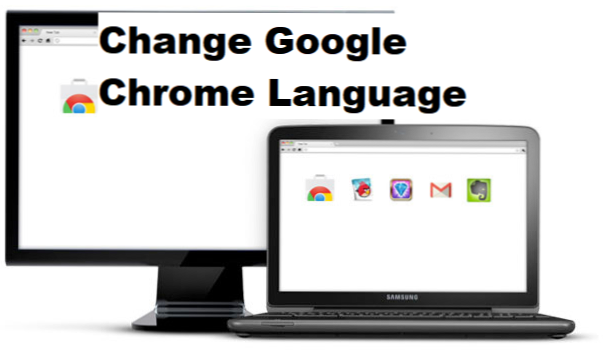
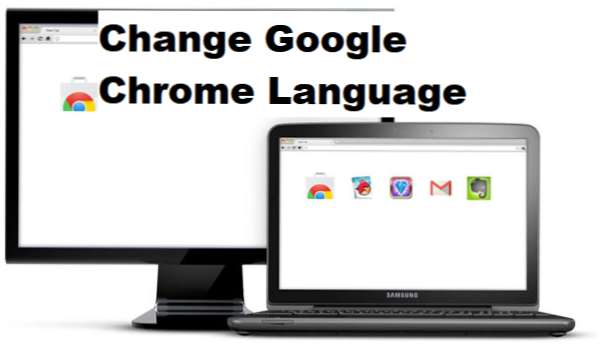
Bonjour, je vais vous montrer aujourd'hui comment changer la langue de Google Chrome. Chrome est un navigateur Internet gratuit publié par Google qui permet aux utilisateurs de surfer sur le Web facilement avec moins de contingences. Le navigateur Chrome est automatiquement configuré pour télécharger et installer les mises à jour lorsqu'elles sont disponibles. Il comporte également de nombreuses fonctionnalités intéressantes telles que la synchronisation avec les comptes Google, la traduction dans le navigateur et les vérifications orthographiques, le mode navigation privée.
À propos de la modification de la langue de Google Chrome, je suis convaincu que de nombreux utilisateurs ont essayé de modifier celle-ci à leur guise et ont peut-être rencontré des difficultés pour y parvenir.
Le moteur JavaScript V8 de Chrome a été développé à partir de zéro chez Google et pourrait améliorer votre expérience des sites Web et des applications gourmands en scripts. Essentiellement, cela devrait rendre les choses que vous faites sur Internet plus rapidement. Cela fait de Chrome un excellent choix pour un navigateur. Mais la difficulté rencontrée par de nombreux utilisateurs de chrome est la possibilité de changer de langue.
Eh bien, il est temps de sourire, car je vais vous montrer comment modifier rapidement votre langue Google Chrome.
Comment changer la langue de Google Chrome
1. Ouvrez votre navigateur Chrome.
Si vous enregistrez sur votre bureau, cliquez simplement sur l'icône pour l'ouvrir.
2. Cliquez sur le bouton utilitaire en haut à droite.
En haut à droite de votre écran, juste à côté du tableau de bord URL (uniform resource locator), trois lignes pointillées sont disposées verticalement.

3. Cliquez sur réglages.
Dans la liste des options affichées, la onzième option concerne les paramètres. Juste en dessous de l’option «Plus d’outils», cliquez sur «Paramètres».

4. Cliquez sur Avancée.
Vous verriez beaucoup d'options de modification énumérées, il suffit de cliquer sur "Avancée" situé au bas de la page des options. Cela ouvre une page de paramètres avancés.

5. Faites défiler la liste et cliquez sur la langue.

6. Cliquez sur ajouter la langue

7. Une liste de langues apparaîtra, faites votre choix à partir de là et cliquez sur ajouter.

8. Cliquez sur plus à côté de la langue que vous voulez et enfin cochez display google chrome dans cette langue.

Eh bien, à présent, je suis sûr que vous trouverez toutes les étapes pour changer votre langue de Google Chrome très facilement, car nous avons pris du temps pour décomposer toutes les procédures. Si vous rencontrez des difficultés pour y parvenir, n'hésitez pas à recommencer cette fois avec prudence.
Merci d'être passé lire. N'oubliez pas de partager cet article en utilisant nos boutons de partage.
Foire aux questions et réponses
Q: Est-il possible de supprimer une langue et d’en ajouter une autre?
UNE: Oui, il est possible que tout ce que vous avez à faire est de cliquer sur "retirer" au même endroit vous avez le "afficher Google Chrome dans cette langue".
Q: J'ai modifié la langue de mon navigateur Google Chrome, mais les modifications n'ont pas été appliquées. Que dois-je faire?
UNE: Si vous avez correctement défini votre langue préférée, vous devez redémarrer votre navigateur. Les modifications auront lieu après le redémarrage.
Voici quelques liens que vous pouvez trouver intéressants.
Comment définir une page d'accueil dans Google Chrome
Comment changer le moteur de recherche Google Chrome
Comment changer la police de Google Chrome
Comment faire pour récupérer des signets supprimés dans Google Chrome

